เดิมโปรแกรมแก้ไขกราฟิก Paint raster ถูกสร้างขึ้นเพื่อเป็นโครงการหลักสูตรสำหรับนักเรียนชาวอเมริกันอาวุโสหลายคน วันนี้ ทั้งสองทำงานให้กับ Microsoft และ Paint ได้รับการแจกจ่ายให้กับทุกระบบปฏิบัติการ Windows ความสามารถของเครื่องมือนี้ค่อนข้างเพียงพอสำหรับการแก้ไขงานการประมวลผลกราฟิกทั่วไป รวมถึงการรวมภาพถ่ายต้นฉบับสองภาพเป็นภาพเดียว
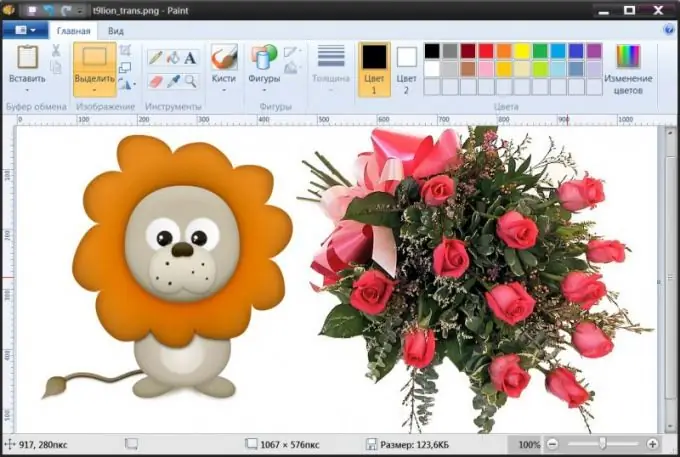
มันจำเป็น
คอมพิวเตอร์ที่มีระบบปฏิบัติการ Windows
คำแนะนำ
ขั้นตอนที่ 1
เปิดโปรแกรม Paint และโหลดรูปภาพหลักเข้าไป การดำเนินการเหล่านี้สามารถรวมกันได้หากคุณคลิกขวาที่ภาพขนาดย่อใน Explorer หรือบนเดสก์ท็อป ไปที่ส่วน เปิดด้วย ในเมนูบริบท และเลือกเส้น 'ระบายสี' หากคุณได้โหลดตัวแก้ไขกราฟิกผ่านเมนู Start แล้ว หากต้องการเรียกใช้กล่องโต้ตอบเพื่อเปิดไฟล์ที่ต้องการจะสะดวกที่จะใช้คีย์ผสม Ctrl + O พิจารณาภาพหลักที่ควรอยู่ทางขวาหรือบน ด้านบนของภาพสุดท้าย
ขั้นตอนที่ 2
เพิ่มพื้นที่พิเศษในรูปภาพหลักเพื่อรองรับรูปภาพที่สอง วิธีที่ง่ายที่สุดในการทำเช่นนี้คือการย้ายจุดยึด - วางไว้ที่ขอบด้านขวาและด้านล่างของภาพตลอดจนที่มุมล่างขวา คุณสามารถย้ายได้โดยกดปุ่มซ้ายของเมาส์ค้างไว้ เพิ่มความกว้างหรือความสูง (ขึ้นอยู่กับตำแหน่งที่คุณต้องการวางรูปภาพที่สอง) ด้วยระยะขอบ เมื่อสิ้นสุดขั้นตอน คุณสามารถลบพื้นที่ส่วนเกินออกได้ในลักษณะเดียวกัน
ขั้นตอนที่ 3
อัปโหลดรูปภาพที่สอง ในการดำเนินการนี้ ให้เปิดรายการแบบเลื่อนลง "วาง" บนแท็บ "หน้าแรก" ในเมนู "ระบายสี" แล้วเลือกคำสั่ง "วางจาก" ในกล่องโต้ตอบที่เปิดขึ้น ให้ค้นหาและเลือกไฟล์ที่ต้องการ จากนั้นคลิกปุ่ม "เปิด" Paint จะวางรูปภาพที่สองไว้บนรูปภาพแรกและเปิดใช้งานโหมดแก้ไข
ขั้นตอนที่ 4
ย้ายรูปภาพที่สองไปยังตำแหน่งที่ต้องการและกำหนดขนาดที่ถูกต้อง คุณสามารถย้ายรูปภาพที่เน้นกรอบจุดด้วยการลากด้วยปุ่มซ้ายของเมาส์และปรับขนาดโดยใช้จุดยึดได้ไม่ยาก - ในกรณีนี้จะมีแปดภาพสี่ในแต่ละมุมและตรงกลางของแต่ละ ด้าน.
ขั้นตอนที่ 5
ปิดโหมดแก้ไขของรูปภาพที่สองโดยคลิกเมาส์นอกพื้นที่ที่เลือก และสุดท้ายปรับขนาดภาพที่รวมกัน หลังจากนั้น บันทึกผลงานของคุณลงในไฟล์ - กล่องโต้ตอบบันทึกสามารถเรียกใช้ได้โดยการเปิดเมนูแอปพลิเคชันโดยคลิกที่ปุ่มสีน้ำเงินและเลือกรายการ "บันทึกเป็น"






